Après toutes ces années, Minecraft continue de régner en maître dans le monde des jeux de sandbox. Avec ses voyages sans fin, sa génération mondiale dynamique et son mode multijoueur robuste, il offre des opportunités illimitées de créativité. Plongeons dans les étapes essentielles pour commencer votre aventure Minecraft.
Tableau de contenu
- Création d'un compte Minecraft
- Comment commencer votre voyage
- PC (Windows, macOS, Linux)
- Xbox et PlayStation
- Appareils mobiles (iOS, Android)
- Comment sortir Minecraft
Création d'un compte Minecraft
Pour vous lancer dans votre voyage Minecraft, vous devrez d'abord créer un compte Microsoft, car il est nécessaire pour la connexion du jeu. Rendez-vous sur le site officiel de Minecraft et localisez le bouton "Signed" dans le coin supérieur droit. Cliquez dessus pour ouvrir la fenêtre d'autorisation et sélectionnez l'option pour créer un nouveau compte.
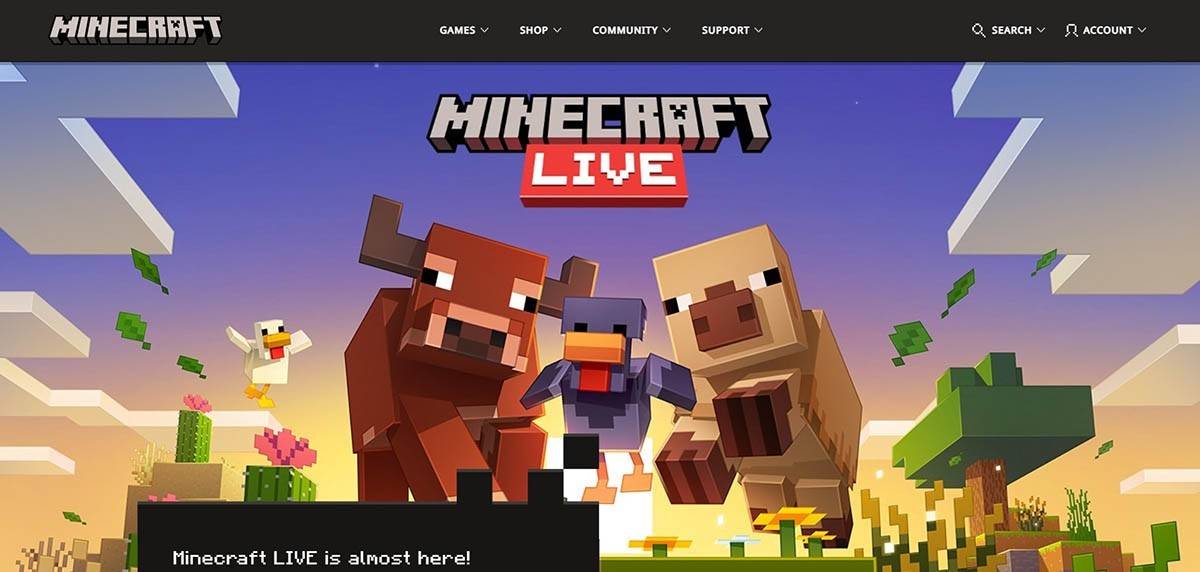 Image: minecraft.net
Image: minecraft.net
Entrez votre adresse e-mail et créez un mot de passe solide pour votre compte Minecraft. Choisissez un nom d'utilisateur unique; Si cela est pris, le système vous aidera à trouver une alternative.
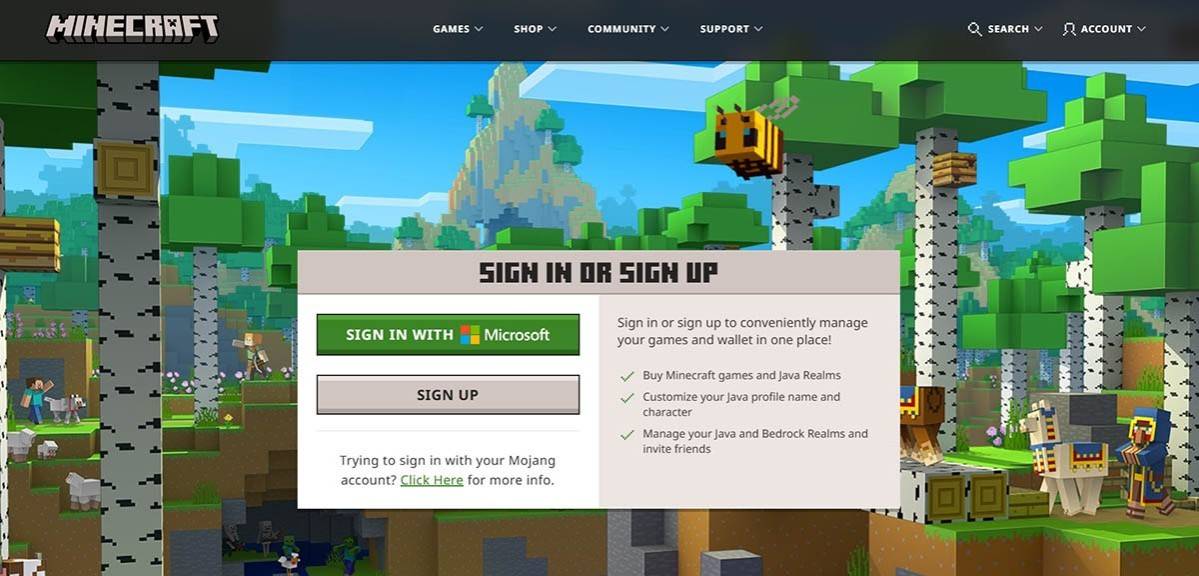 Image: minecraft.net
Image: minecraft.net
Après avoir configuré votre compte, confirmez votre adresse e-mail en entrant le code qui vous est envoyé. Si l'e-mail n'arrive pas rapidement, consultez votre dossier "spam". Une fois vérifié, votre profil sera lié à votre compte Microsoft, prêt à acheter le jeu si vous ne l'avez pas déjà fait. Choisissez votre version préférée dans le magasin sur le site Web et suivez les instructions pour terminer l'achat.
Comment commencer votre voyage
PC (Windows, macOS, Linux)
Sur PC, vous avez deux versions principales au choix: Java Edition et Bedrock Edition. Java Edition, compatible avec Windows, MacOS et Linux, peut être téléchargée à partir du site officiel de Minecraft. Une fois que vous avez installé le lanceur, connectez-vous avec votre compte Microsoft ou Mojang et sélectionnez la version de jeu souhaitée pour commencer à jouer.
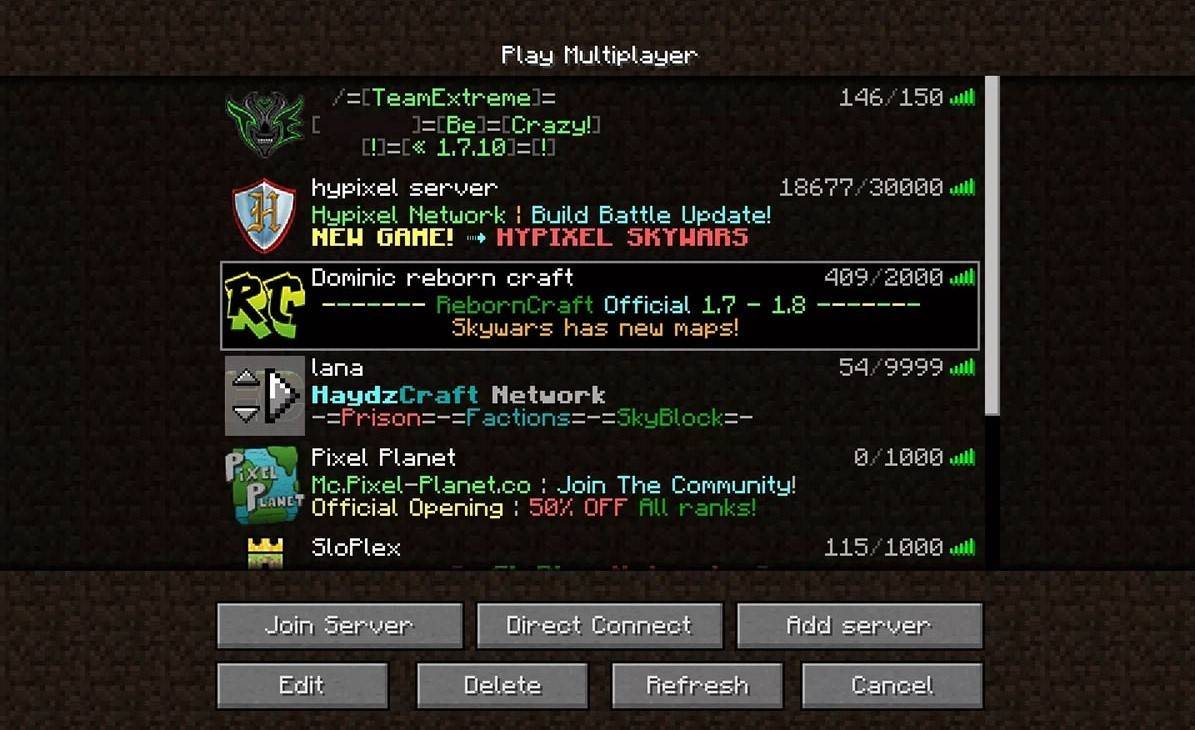 Image: aiophotoz.com
Image: aiophotoz.com
Lors de votre premier lancement, vous rencontrerez une fenêtre d'autorisation. Utilisez les informations d'identification du compte Microsoft que vous avez créées plus tôt pour vous connecter. Pour lire en solo, cliquez sur le bouton "Créer un nouveau monde", qui ouvrira le menu des paramètres du monde. Ici, vous pouvez sélectionner votre mode de jeu: "survie" pour l'expérience traditionnelle ou "créative" pour les ressources illimitées.
Pour les jeux multijoueurs, accédez à la section "Play" dans le menu principal et sélectionnez l'onglet "Serveurs". Vous pouvez rejoindre un serveur public ou saisir l'adresse IP d'un serveur privé si vous avez été invité. Pour jouer avec des amis dans le même monde, créez ou chargez un monde, puis activez le multijoueur dans les paramètres.
Xbox et PlayStation
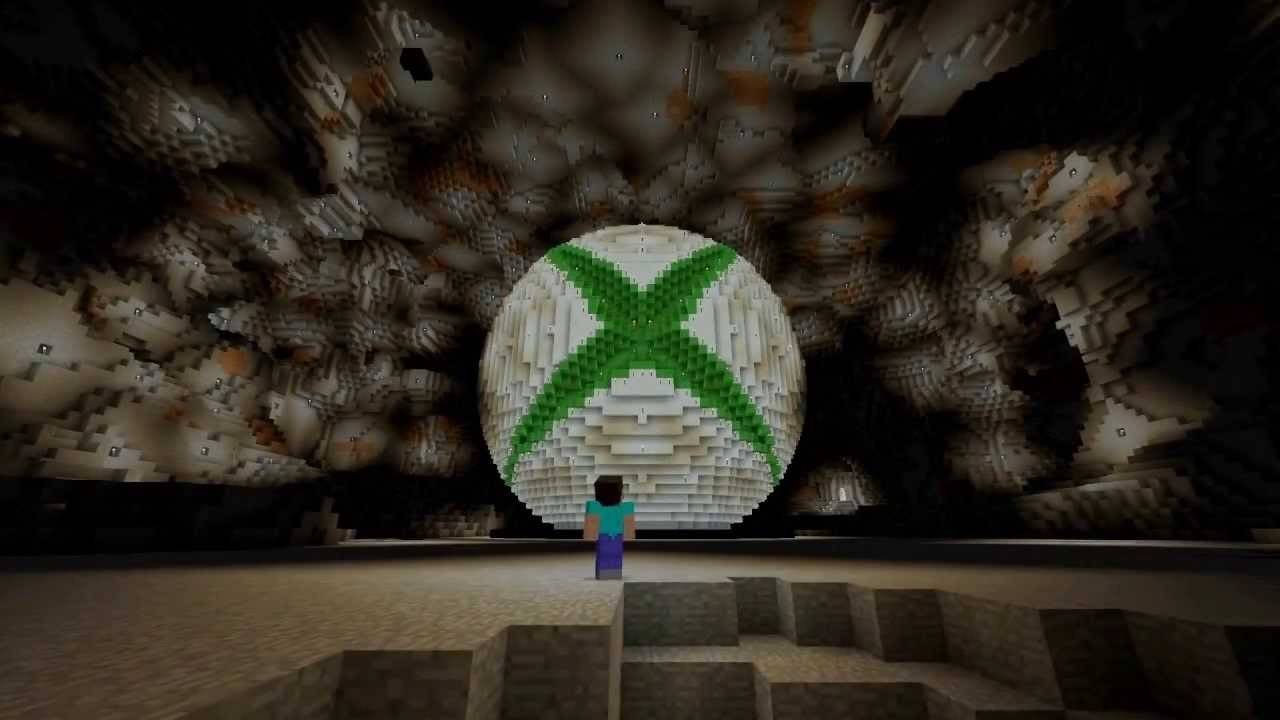 Image: youtube.com
Image: youtube.com
Pour les consoles Xbox (Xbox 360, Xbox One, Xbox Series X / S), téléchargez Minecraft à partir du Microsoft Store. Après l'installation, lancez le jeu à partir de l'écran d'accueil de votre console et connectez-vous avec votre compte Microsoft pour synchroniser vos réalisations et vos achats.
Sur PlayStation (PS3, PS4, PS5), achetez et téléchargez Minecraft à partir du PlayStation Store. Après l'installation, lancez le jeu à partir de l'écran d'accueil et connectez-vous avec votre compte Microsoft, qui est essentiel pour le jeu multiplateforme disponible sur ces versions.
Appareils mobiles (iOS, Android)
Pour jouer sur mobile, téléchargez Minecraft à partir de l'App Store pour iOS ou Google Play pour Android. Après l'installation, connectez-vous avec votre compte Microsoft pour activer le jeu multiplateforme avec d'autres appareils.
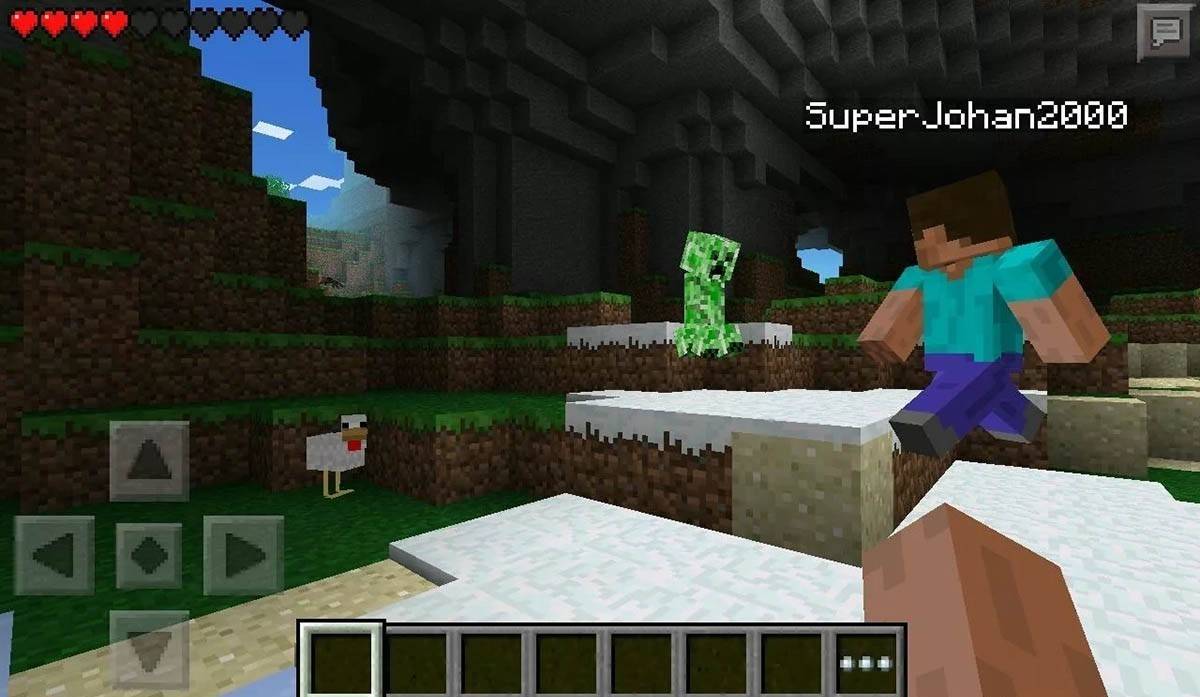 Image: Storage.googleapis.com
Image: Storage.googleapis.com
N'oubliez pas que Bedrock Edition prend en charge le jeu multiplateforme sur tous les appareils mentionnés, permettant des expériences multijoueurs transparentes. Java Edition, cependant, est exclusive à PC et ne prend pas en charge le jeu multiplateforme.
Le démarrage de Minecraft varie selon la plate-forme, mais grâce aux capacités multiplateformes de Bedrock Edition, les joueurs peuvent profiter d'un gameplay coopératif quel que soit leur appareil.
Comment sortir Minecraft
La sortie du jeu est simple sur toutes les plates-formes. Sur PC, appuyez sur la touche ESC pour accéder au menu du jeu, puis cliquez sur "Enregistrer et quitter" pour revenir au menu principal. Pour sortir pleinement, fermez le programme.
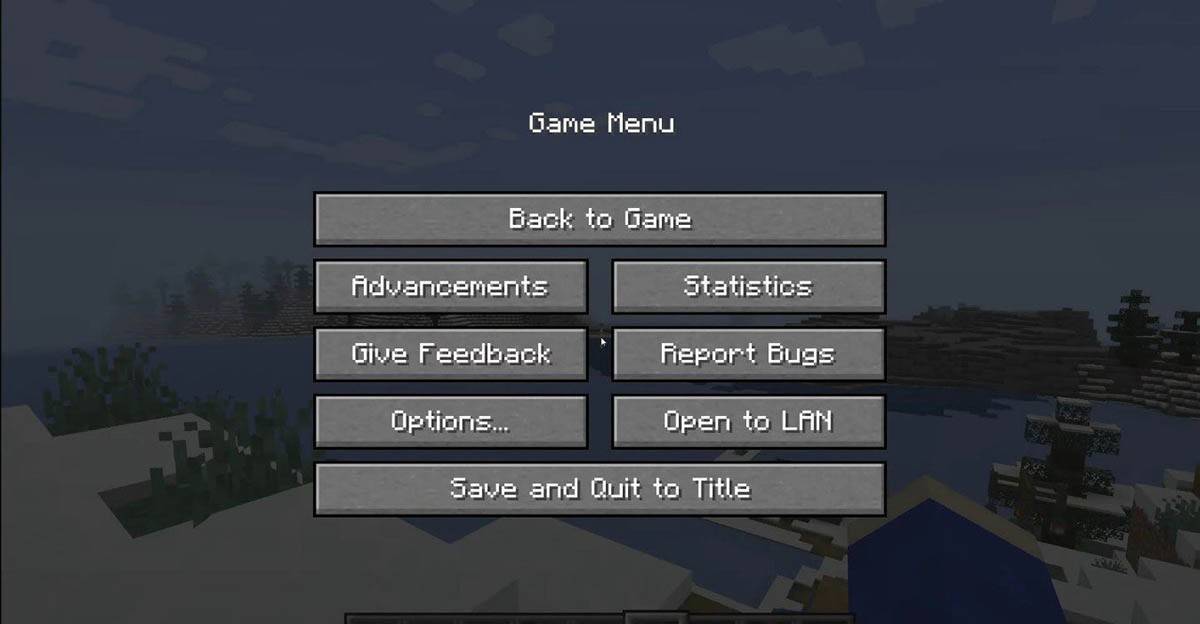 Image: tlauncher.org
Image: tlauncher.org
Sur les consoles, accédez au menu Pause via le bouton désigné de GamePad et sélectionnez "Enregistrer et quitter" pour terminer votre session. Pour fermer complètement le jeu, utilisez le menu d'accueil de la console en appuyant sur le bouton "Accueil", en sélectionnant Minecraft et en choisissant de quitter.
Pour les appareils mobiles, l'option "Enregistrer et arrêter" est également dans le menu du jeu. Pour fermer complètement l'application, sortez dans le menu système de votre appareil. Sur Android, balayez le bas pour accéder aux applications en cours d'exécution et fermer Minecraft. Sur iOS, appuyez sur le bouton "Accueil" ou glissez vers le haut pour voir et glisser sur Minecraft pour le fermer.
Avec ces bases à votre actif, vous êtes prêt à profiter d'innombrables heures d'exploration et de créativité dans l'univers en bloc de Minecraft, que ce soit en solo ou avec des amis sur diverses plates-formes.



















